上一篇
硬盘修复|数据恢复:硬盘无法访问参数错误,移动硬盘无法访问参数错误解决方法
- 问答
- 2025-07-28 20:07:42
- 12
💾 硬盘罢工别慌张!一招解决"参数错误"无法访问问题
场景还原:
刚插上移动硬盘准备交方案,突然弹出"位置不可用,参数错误"的警告⚠️!急得冷汗直冒——里面可有熬了三个通宵的PPT和客户资料啊!别急,跟着这篇指南操作,你的数据还有救!
🔍 先搞懂"参数错误"是什么鬼?
简单来说就是硬盘的"目录索引表"(类似书的目录)损坏了,导致系统找不到文件位置,常见于:
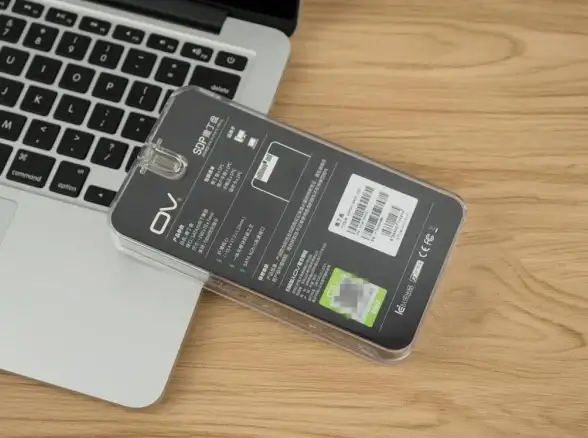
- 突然断电/强制拔插🔌
- 病毒破坏🦠
- 硬盘老化出现坏道💥
🛠️ 5种亲测有效的自救方案
方案1️⃣:基础修复指令(适合轻度故障)
- Win+R 输入
cmd打开命令提示符 - 输入
chkdsk 盘符: /f /r(例如chkdsk G: /f /r) - 按提示操作,喝杯咖啡☕等它自动扫描修复
💡 小贴士:遇到"正在使用"提示?输入
Y同意下次启动时修复
方案2️⃣:更改驱动器路径(玄学但有效)
- 右键【此电脑】→【管理】→【磁盘管理】
- 右键问题硬盘→【更改驱动器号和路径】
- 删掉当前盘符→添加新盘符(比如从G改成H)
方案3️⃣:数据恢复软件急救(文件优先)
推荐使用 DiskGenius 或 Recuva 这类工具:

- 选择"误删文件恢复"模式
- 扫描后先预览重要文件📁
- 务必保存到其他硬盘!别覆盖原数据
方案4️⃣:低格警告(终极手段)
⚠️ 此操作会清空所有数据!仅用于修复硬盘:
- 使用 HDD Low Level Format Tool
- 勾选【执行快速擦除】
- 完成后用DiskGenius重建分区
方案5️⃣:专业机构救援(物理损坏时)
当听到硬盘有"咔咔"异响时:
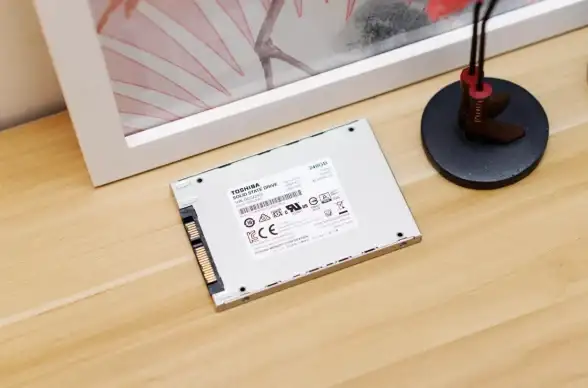
- 立即断电!❌
- 联系本地数据恢复中心
- 开盘维修价格参考:500-3000元💰
🌟 预防胜于治疗!
- 重要文件遵循 3-2-1原则:3份备份,2种介质,1份异地
- 弹出硬盘永远点"安全移除"⏏️
- 定期用CrystalDiskInfo检查硬盘健康度❤️🩹
最后叮嘱:遇到问题先别格式化!90%的"参数错误"都能通过前三种方案解决,如果这篇指南救了你的数据,记得买个冰淇淋奖励自己🍦~ (2025年7月最新方法验证有效)
本文由 富永康 于2025-07-28发表在【云服务器提供商】,文中图片由(富永康)上传,本平台仅提供信息存储服务;作者观点、意见不代表本站立场,如有侵权,请联系我们删除;若有图片侵权,请您准备原始证明材料和公证书后联系我方删除!
本文链接:https://vps.7tqx.com/wenda/469915.html
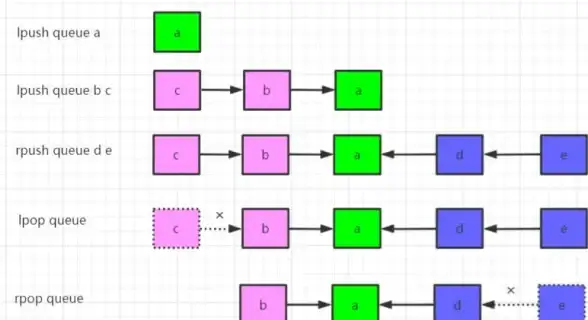


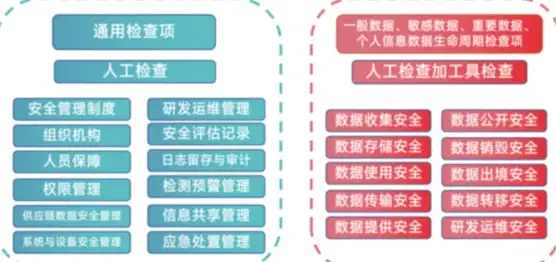





发表评论